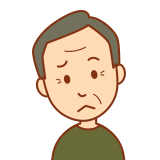
・WordPressをインストールしたけど何をしていいかわからない。
・WordPressの設定がうまくいってるのか不安。
・パーマリンクってなに?
・難しい言葉が出てきてよくわからない。
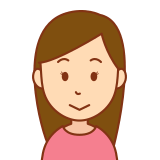
安心してください!私もブログ初めてまだほやほやなので
皆さんの気持ちがとても分かります!
今回はWordPressパーマリンクの設定を説明するね!
パーマリンク設定
>WordPressのパーマリンク設定は、ウェブサイトの構造を管理するためににとても重要な設定です。
パーマリンクを設定することで検索エンジンがサイトの内容を理解しやすくなり、適切なパーマリンクの設定で
ページのランキング向上などSEO対策に繋がります。また、コンテンツ内容を一目で理解することが出来て覚えやす
いURLはユーザーが再度訪問する際や他人に共有する際に非常に便利になります。

↑の画像で青○をしているところがパーマリンクになります。
パーマリンク設定
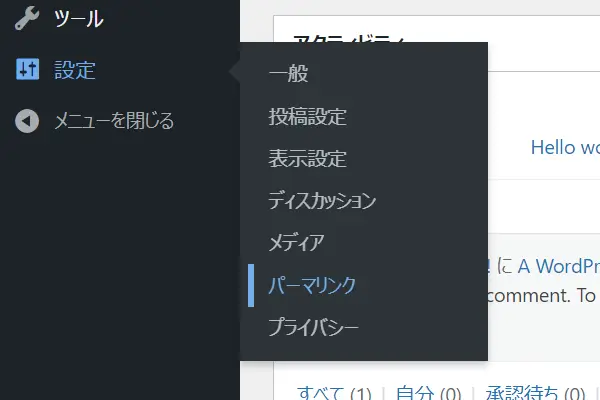
①ダッシュボードの設定からパーマリンクをクリック。
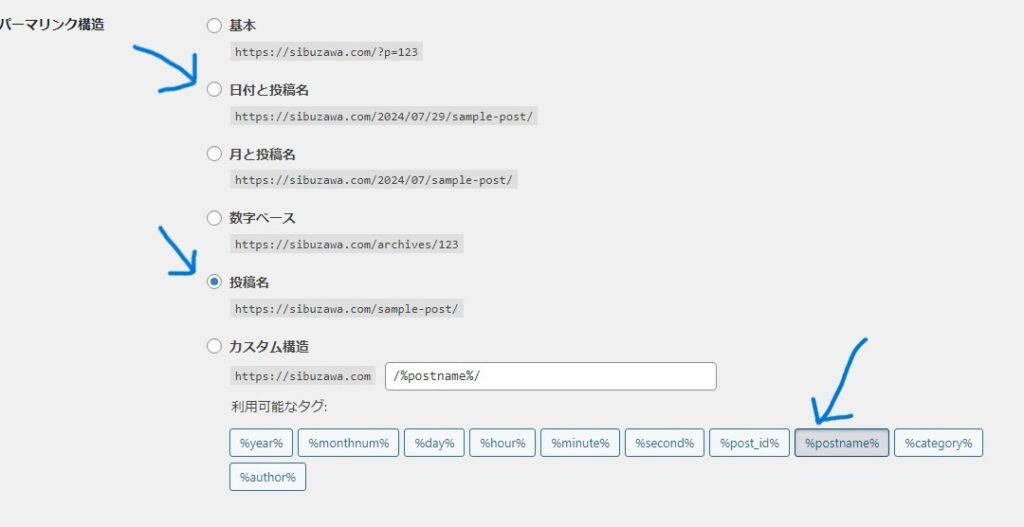
②パーマリンクをクリックするとこの画面にいくと思います。
・【投稿名】・【日付と投稿名】のどちらかを選んでください。この二つ以外はお勧めしません。
・僕は【投稿名】で設定してるのでそちらを説明します。
1.投稿名をクリック
2.利用可能なタグは青矢印のタグを選択。
3.最後に下の保存を変更を保存を必ずクリックしてください。
これでパーマリンク設定は終了です。意外に簡単でしたね。
投稿に設定したパーマリンクを入れる方法
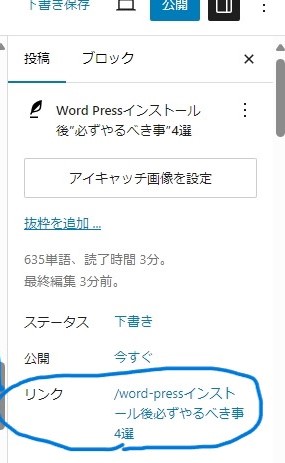
①固定ページの枠からリンクをクリックする
※リンク=URLやパーマリンクと表示される人もいます。
※パーマリンクと表示されている人はあらかじめ決めておいたパーマリンクを入れてください。
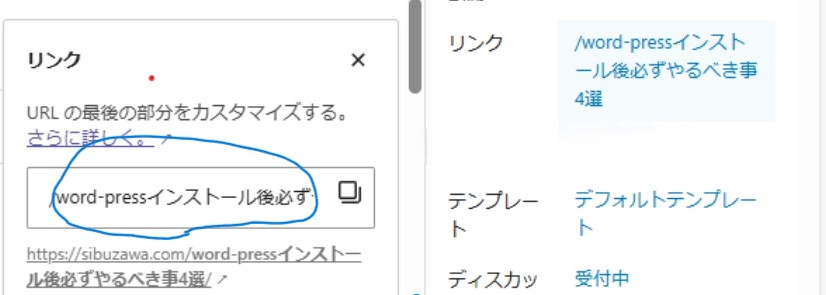
②リンク・URLの人は投稿のタイトルがそのまま反映されているので、青○をローマ字に変える。
例)wood-pressインストール後必ずやるべき事4選
↓↓↓
例)woodpress/tesuto
※必ず短くユーザーがわかりやすいように。
パーマリンクが設定できない
・下書き一回してみて再度固定ページにリンク・パーマリンク・URL枠を見てみる。
・不要なキャシュの消去。
・クイック編集から入れる方法
①下書きからパーマリンクを入れたい投稿のクイック編集をクリック。
②タイトルの下に【スラッグ】の枠にパーマリンク打ち込む。
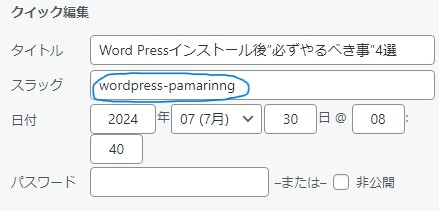



コメント